
Google Chromeは設定画面で更新をオフにすることができず強制的にアップデートされる仕様になっていますが、これはシステム管理者にとっては都合が悪いことがあります。
レジストリを操作することでChromeの自動更新を止めることができます。※Pro以上のエディターであればグループポリシーでも可能です。
以下のコマンドで一発です。[reg add]を使います。管理者権限で実行してください。(ただし自己責任です)
reg add "HKEY_LOCAL_MACHINE\SOFTWARE\Policies\Google\Update" /v DisableAutoUpdateChecksCheckboxValue /t "REG_DWORD" /d 1 /f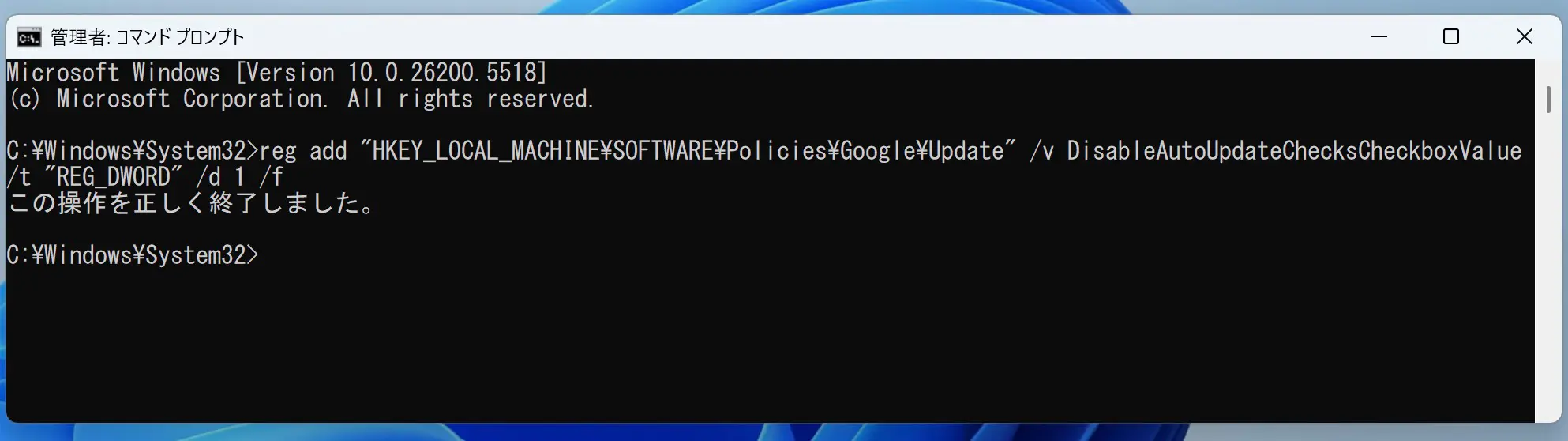
[この操作を正しく終了しました]と表示されれば、自動更新が無効になっています。
以上です。









コメント